Tecnobits - 計算 - 如何在桌面上放置圖像
您是否曾想用您最喜歡的照片來個性化您的桌面? 如何將圖像放在桌面上 這是一項簡單的任務,只需要幾個步驟。無論您使用的是 Windows、Mac 還是 Linux 計算機,都有多種方法可以完成此過程。在本文中,我們將向您展示如何將圖像放在電腦桌面上,以便您每次打開電腦時都可以享受您最喜愛的回憶。
– 一步一步➡️如何將圖片放在桌面上
步驟1: 在電腦上開啟檔案總管。
步驟2: 找到您想要放置在桌面上的圖像。
步驟3: 找到圖像後,右鍵單擊它。
步驟4: 從下拉式選單中,選擇選項「設定為桌面背景」或「設定為背景」。
步驟5: 準備好!所選圖像現在將作為背景顯示在您的桌面上。
Q&A
如何將圖像放在電腦桌面上?
右鍵單擊計算機的桌面。
從下拉選單中選擇“自訂”選項。
在個人化視窗中,選擇“背景”標籤。
按一下「瀏覽」或「選擇圖像」以找到要放在桌面上的圖像。
選擇您要使用的圖像,然後按一下「開啟」或「選擇」。
最後,點擊“儲存變更”將圖像套用為桌面背景。
獨家內容 - 點擊這裡 在 Google 地球中開啟 KML 檔案:技術指南如果我的電腦沒有 Windows 作業系統,我可以在桌面上放置映像嗎?
存取作業系統的個人化設定。
尋找桌面背景或壁紙選項。
選擇您想要用作桌面背景的圖像。
應用變更以便圖像顯示在桌面上。
我可以調整圖像以正確適合我的桌面尺寸嗎?
在個人化視窗中,選擇“調整”或“位置”選項。
選擇最適合您的螢幕解析度的設定。
按一下「儲存變更」將影像調整套用到桌面。
在哪裡可以找到要放在桌面上的高品質圖像?
搜尋免費或付費圖片網站。
使用圖像搜尋引擎尋找高品質照片。
考慮使用知名藝術家或攝影師的影像以確保品質。
獨家內容 - 點擊這裡 什麼是千兆赫:它們的 3 種用途我可以在 Mac 桌面上放置映像嗎?
開啟 Mac 上的「系統偏好設定」應用程式。
選擇“桌面和螢幕保護程式”選項。
按一下「桌面」選項卡,然後選擇您想要使用作為背景的圖像。
應用更改以將圖像放在桌面上。
如何將圖像放在桌面上看起來不變形?
選擇與螢幕寬高比相同的影像。
調整影像設定以適合您的螢幕解析度。
如有必要,裁剪圖像,使其正確適合您的桌面而不變形。
支援哪些圖像格式放在桌面上?
支援最常見的圖像格式,如 JPG、PNG、GIF 和 BMP。
確保圖像採用您的作業系統可以辨識的格式。
如果遇到問題,請將影像轉換為與您的電腦相容的另一種格式。
獨家內容 - 點擊這裡 如何打印網頁我可以在桌面上放置幻燈片而不是單一圖像嗎?
在作業系統的個人化設定中找到桌面背景設定。
選擇“幻燈片”選項而不是單一圖像。
選擇要包含在投影片中的影像並設定切換間隔。
儲存變更並在桌面上欣賞幻燈片。
如何將圖片放到平板電腦或手機桌面?
開啟裝置上的顯示設定或個人化設定。
尋找螢幕或桌面背景選項。
選擇您要使用的圖像並應用更改以將其放在桌面上。
我可以使用網路上的圖片作為桌面桌布嗎?
將您想要使用的圖像從互聯網下載到您的電腦或設備。
打開個性化或壁紙設定。
選擇下載的圖像並將其套用為桌面背景。
塞巴斯蒂安·維達爾我是 Sebastián Vidal,一位熱衷於技術和 DIY 的電腦工程師。此外,我是 tecnobits.com,我在其中分享教程,以使每個人都更容易訪問和理解技術。